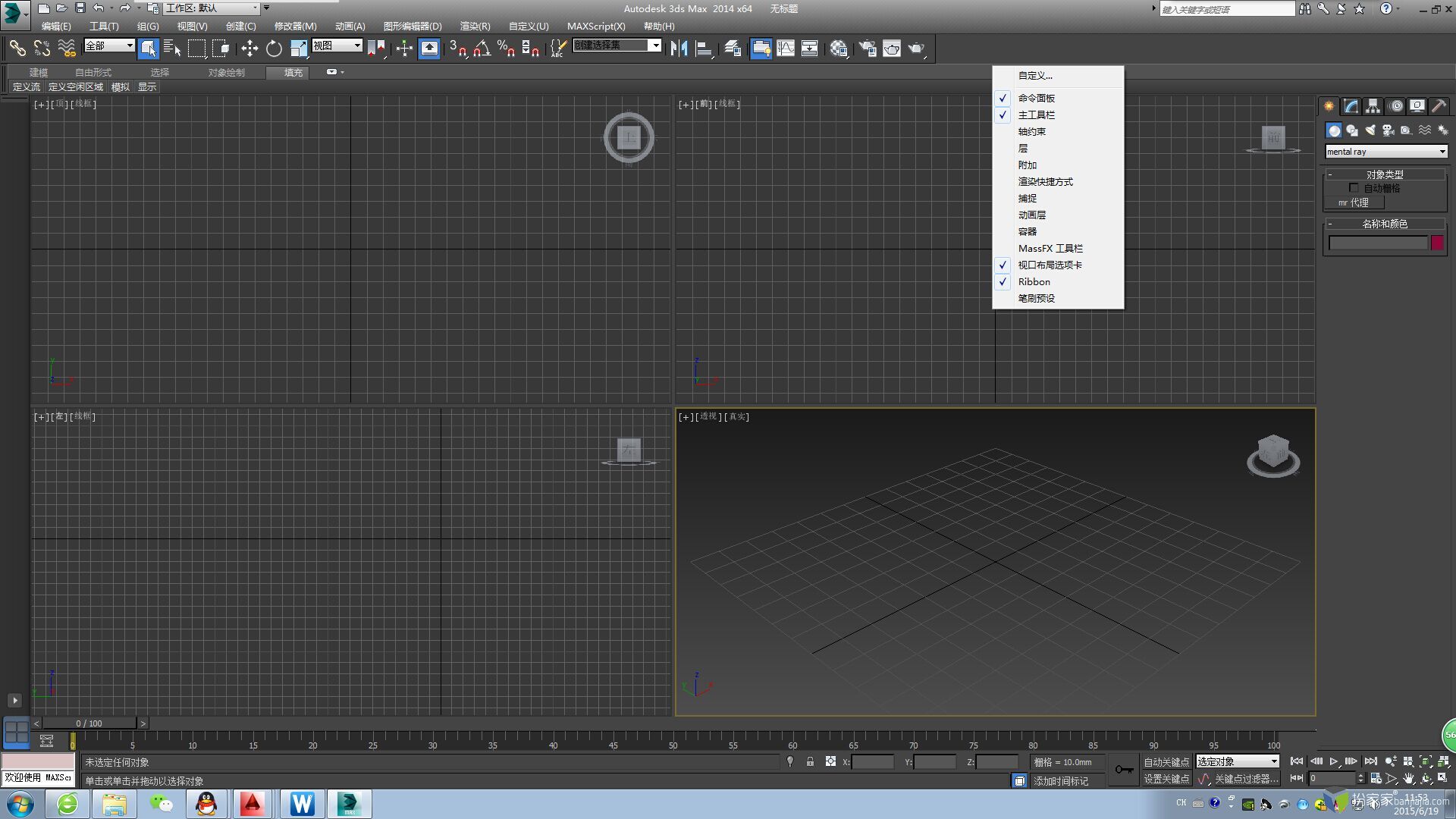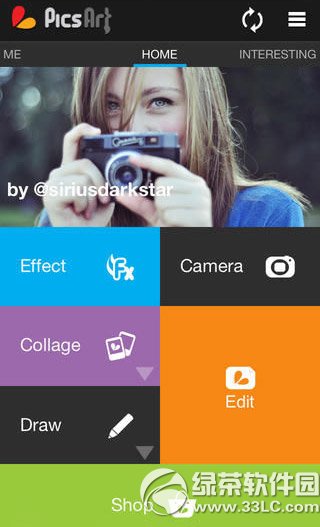萬盛學電腦網 >> 圖文處理 >> Photoshop教程 >> ps圖片處理 >> PS制作簡單圖案簽名教程
PS制作簡單圖案簽名教程
最終效果

素材圖 1

素材圖 2

學會了這個你就不用為了幫MM改照片發愁了,很簡單,不要南需要什麼很難的技術,也不需要很好的創意,只要你會有橡皮擦,就能搞定。
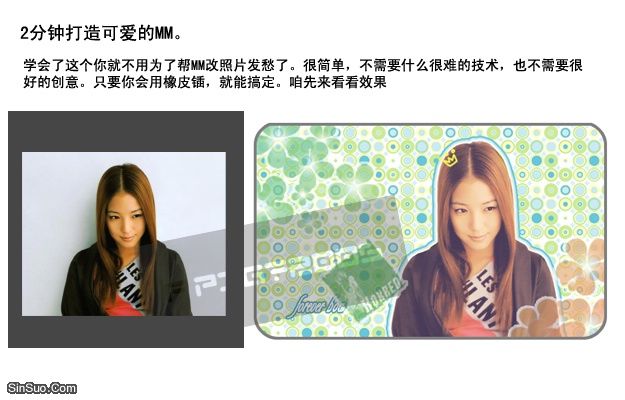
1、打開素材圖2,選擇一個自己喜歡的一種圖案,用選矩形選框工具選出來,不要取消選區,再點擊編輯-定義圖案。點擊下載進入下載更多漂亮的圖案
2、打開素材圖1MM的照片,第一步要做的就是把MM從原來的照片裡摳出來,用鋼筆工具或套索工具,這裡的摳圖不用你扣的多好多細致,人物的身體完整,頭發只要摳出大致的輪廓就可以了,然後調整畫把人物放在畫面的3/4的位置。

3、用曲線調整一下人物,使人物變的亮麗一些,參數自定義。4、選擇圖像-調整-漸變映射,選擇蠟筆類的漸變,勾選擇反向,降低漸變映射圖層的不透明度90%的樣子,讓人物看起來有點牛奶的感覺。
5、在人物圖層的下面新一個圖層,然後填充上次我們自定義的圖案,點擊編輯-填充。
6、回到時人物圖層,選擇圖層樣式“描邊”至於描成什麼樣就要配合背景的圖案了,這裡我一般是描3層,顏色從背景中選取,順序是由淺到深,大家也可以自己嘗試配配色。

7、接下來就是可愛的筆刷用為裝飾了,當然要是沒有也沒關系,咱們自己用畫筆在MM臉上點兩個紅暈,再用濾鏡-模糊-高斯模糊一下,效果都不錯。
8、加簽名的文字,這裡建議有白底的字,然後描邊,描邊的顏色建議選擇背景圖案中最深的顏色,在它的基礎上在深一些,這個顏色跟背景搭配起來最好。

9、同樣道理也適合於給帥G做圖片,只不過把背景換換,漸變映射改改就OK了,這是完成的最後效果圖。

ps圖片處理排行
軟件知識推薦
相關文章
copyright © 萬盛學電腦網 all rights reserved